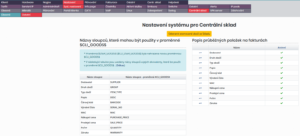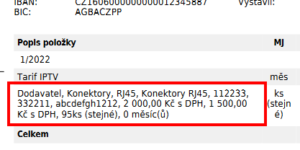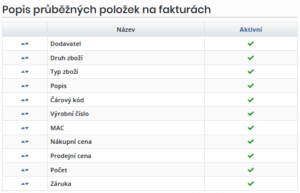Ostatní
Ostatní nastavení systému pro centrální sklad.
Odstranit stornované zboží ze skladu
V centrálním skladu dojde při pokusu o smazání pouze ke stornování zboží. Pokud toto stornované zboží chcete ze systému kompletně odstranit, tak to lze provést na této stránce tlačítkem Odstranit stornované zboží ze Skladu (![]() ). Tímto se hromadně odstraní všechny stornované položky z centrálního skladu.
). Tímto se hromadně odstraní všechny stornované položky z centrálního skladu.
Názvy sloupců
Pro vytváření šablon smluv/předávacích protokolů je možné využít různých systémových proměnných. Proměnné týkající se zboží ze skladu udává tabulka níže.
Propsat informace o zboží lze pomocí dvourozměrné proměnné $CLI_GOODS[column][number]$.
První proměnnou [column] se nastavuje propisovaná informace (dodavatel, popis atd.) a druhou [number] se určuje pořadí ve kterém je zboží označeno pro přidání do smlouvy (zaškrtnutý checkbox).
Pokud informace u vybrané položky zboží neexistuje (není nastavena) zůstane místo proměnné prázdné místo (v tabulce prázdné pole).
Příklad:
Informace o prvním vybraném druhu zboží pro generování do předávacího protokolu bude mít v šabloně proměnnou: $CLI_GOODS[GROUP][1]$
| Informace ze zboží | Proměnná [column] |
|---|---|
| Dodavatel | SUPPLIER |
| Druh zboží | GROUP |
| Typ zboží | ITEM_TYPE |
| Popis | DESC |
| Čárový kód | BARCODE |
| Výrobní číslo | SERIAL_NO |
| MAC adresa | MAC |
| Nákupní cena | PURCHASE_PRICE |
| Prodejní cena | SALE_PRICE |
| Počet | QUANTITY |
| Záruka | WARRANTY |

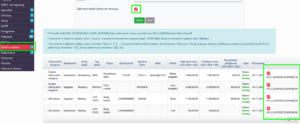
Popis průběžných položek na fakturách
Každý typ zboží má nastaveno několik základních a doplňkových atributů (dodavatel, druh zboží, typ zboží, popis, čárový kód, výrobní číslo, MAC adresu, nákupní cena, prodejní cena, počet, záruka), které lze propsat do průběžné položky, kterou je možné přidat na fakturu.
V tomto nastavení je možné zvolit, které atributy budou v průběžné položce a následně na faktuře figurovat.
Pomocí šipek (![]() ) v prvním sloupci je možné nastavit pořadí vypisovaného atributu (pořadí atributů v popisu na faktuře určuje umístění od vrchu).
) v prvním sloupci je možné nastavit pořadí vypisovaného atributu (pořadí atributů v popisu na faktuře určuje umístění od vrchu).
Zobrazovaný popis průběžné položky se dá aktivovat / deaktivovat (zobrazit/nezobrazit) stisknutím na tlačítka (![]() /
/![]() ) na příslušném řádku ve sloupci Aktivní.
) na příslušném řádku ve sloupci Aktivní.